2 maneiras fáceis de gravar chamadas de vídeo do Skype
Há dois anos, o Skype adicionou um recurso que impulsionou drasticamente a plataforma, a gravação de chamadas. Hoje em dia, com um clique de um mouse, você pode gravar uma sessão de vídeo do Skype e preservar o vídeo para revisão posterior. O recurso de gravação de vídeo ou chamada tornou tudo agradável, pois você pode compartilhar livremente com os clientes ou manter um momento hilário que você e seus amigos compartilharam.
A gravação de uma sessão de chamada de vídeo do Skype é fácil e rápida, e todos os participantes são notificados ativamente da gravação e são solicitados a salvar o vídeo gravado ou a chamada no final. Mas mesmo que a versão mais recente do Skype 8.0 se orgulhe da proeza de gravação incorporada, você ainda precisa de um programa de gravação de terceiros que suporte a gravação de alta qualidade para todas as suas chamadas de áudio e vídeo. Agora vamos nos concentrar em como gravar chamadas de vídeo do Skype em um laptop usando os seguintes métodos.
Por que gravar uma chamada de vídeo do Skype no PC
Vários motivos podem obrigá-lo a gravar chamadas de vídeo Skype no PC. Você pode querer gravar uma sessão de brainstorming com colegas para que nenhuma ideia seja perdida depois ou haja anotações ruins. Talvez você queira gravar aulas de guitarra para que possa rever os novos acordes que lhe foram ensinados mais tarde. Você pode ser uma pessoa de negócios e quer manter contato com amigos e colegas de trabalho, independentemente de sua localização com o gravador de vídeo do Skype.
O Skype provou ser o messenger mais popular que oferece aos seus usuários chamadas de áudio e vídeo. Às vezes, pode ser essencial gravar chamadas de vídeo do Skype para poder assisti-las mais tarde. Então, se você quiser salvar chats de vídeo, conferências e entrevistas on-line no seu PC para referência futura, você precisa de um poderoso software de gravação. Tente usar o Wondershare DemoCreator, um programa que não é apenas adaptado para gravar conversas de chamadas de vídeo do Skype, mas também capturar quaisquer atividades de tela. Abaixo estão as duas maneiras fáceis de gravar chamadas de vídeo do Skype em um laptop.
Parte 1. Gravar chamadas do Skype usando seu gravador integrado
A gravação de chamadas no Skype é baseada na nuvem, e todos em sua reunião de chamada são aconselhados, por meio de um padrão, quando a gravação começa. Isso impede que alguém fique despreparado durante uma ligação. No momento em que uma chamada de vídeo é gravada, todos durante a reunião são gravados, assim como todas as telas compartilhadas durante a chamada. Você pode salvar e compartilhar esta conta por 30 dias após a chamada ter sido feita.
No tempo dos cursos onlines, os alunos se inclinam para a substância que é adequadamente atraente para fazê-los aderir ao curso. Nessa linha, sendo um educador ou instrutor de cursos, você deve considerar uma norma para que sua aula fique atraente para os alunos.
Etapa 1. Faça uma chamada de vídeo no Skype.
Inicie uma chamada de vídeo e, uma vez conectada, clique no ícone Mais no canto inferior direito e selecione Iniciar gravação para iniciá-la. Então você e os outros participantes receberão uma mensagem dizendo que você está gravando a chamada.
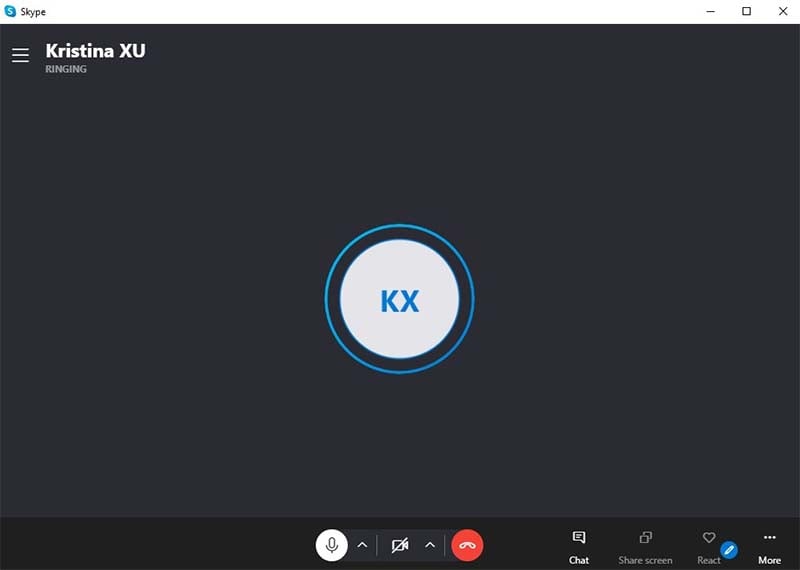
Etapa 2. Iniciar/Parar a gravação
Inicie a gravação clicando no botão dentro da chamada e quando terminar, clique no ícone Mais novamente e selecione Parar gravação. Como alternativa, encerre a chamada e a gravação será interrompida automaticamente.
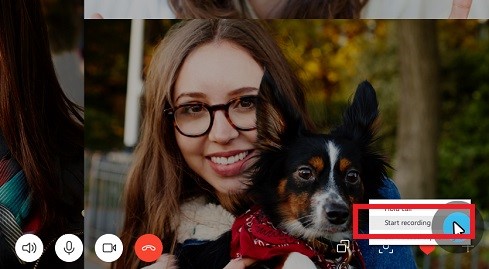
Etapa 3. Abra o vídeo gravado
Depois disso, você pode encontrar a gravação armazenada na janela de bate-papo. Clique no ícone Reproduzir para abri-lo em uma janela do reprodutor de mídia. Agora, a gravação de chamadas é armazenada no Skype e você pode acessá-la dentro de 30 dias.
Etapa 4. Salvar a gravação
Para obter a gravação de chamadas do Skype, clique no ícone de três pontos acima e escolha Salvar em downloads. Em seguida, ela irá para a pasta Downloads. Ou selecione Salvar como e defina uma pasta específica para salvá-la como um arquivo MP4.
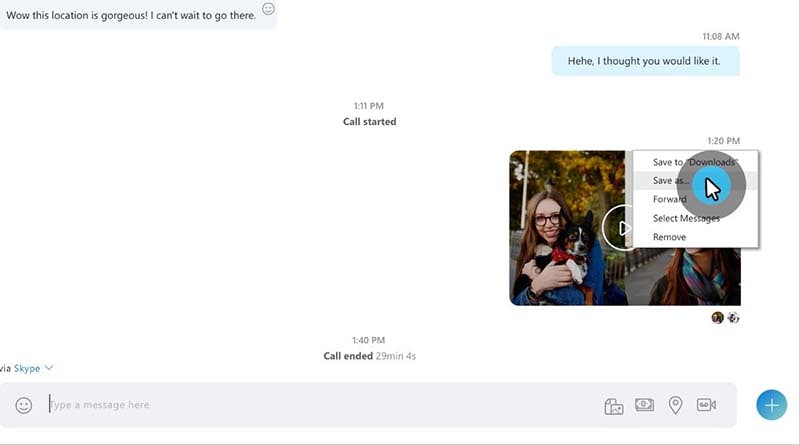
Parte 2. Gravador alternativo para gravar chamadas do Skype
O destaque de conta implícita no Skype tem algumas desvantagens. Mais importante ainda, você não pode gravar chamadas do Skype de forma sutil, pois uma mensagem aparecerá na tela de todos assim que você começar a gravar. Na chance de você não ter baixado a gravação, ela desapareceria um mês depois. Começando aqui, sugerimos o Vidmore Screen Recorder. Em uma palavra, o Screen Recorder é a alternativa mais ideal para capturar suas abordagens de vídeo e som do Skype Windows e Mac OS X. De tal forma, para ajudá-lo, sugerimos tentar o Wondershare DemoCreator para seu vídeo instrutivo, pois ele tem um gravador como um supervisor que está inserido dentro do produto para que você possa ter todas as vantagens em um kit de ferramentas de destaque.
A melhor parte do DemoCreator é que ele pode usar seu processador multicore em toda a extensão, o que acabará por melhorar o desempenho e você pode gravar a chamada de vídeo do Skype ou E-cursos com 120 quadros por segundo e, em alguns casos, ainda mais. A parte mais útil é para os professores, pois eles podem gravar suas sessões sem complicações com este software. Agora, se você está em busca de um gravador de tela de alto nível que também possa fazer desenho de tela ao vivo, o Wondershare DemoCreator está aqui para lhe fornecer uma plataforma onde você pode fazer todas as suas gravações sem complicações. Para começar com a gravação, siga as etapas abaixo:
 100% seguro
100% seguro 100% seguro
100% seguroEtapa 1.Inicie o DemoCreator
Na etapa principal, você precisa iniciá-lo a partir do seu Desktop digitando o nome do software e abrindo o iniciador a partir daí.

Etapa 2. Abra o Gravador de Tela
Na próxima etapa, você precisa abrir o gravador deste software e, para fazer isso, pressione o botão Iniciar Nova Gravação nas janelas de início e comece a chamada do Skype, como segue:
Etapa 3. Personalize a tela
Aqui você pode personalizar sua tela que deve ser gravada. Ele inclui várias opções para você optar por antes de iniciar sua gravação de tela. Você pode selecionar a área de gravação, personalizar a dimensão da tela, incluir a gravação da webcam, selecionar uma gravação de áudio e muito mais a partir desta janela.
Etapa 4. Iniciar a gravação
Na etapa final, clique no botão Red Circled, que eventualmente iniciará a gravação da tela.
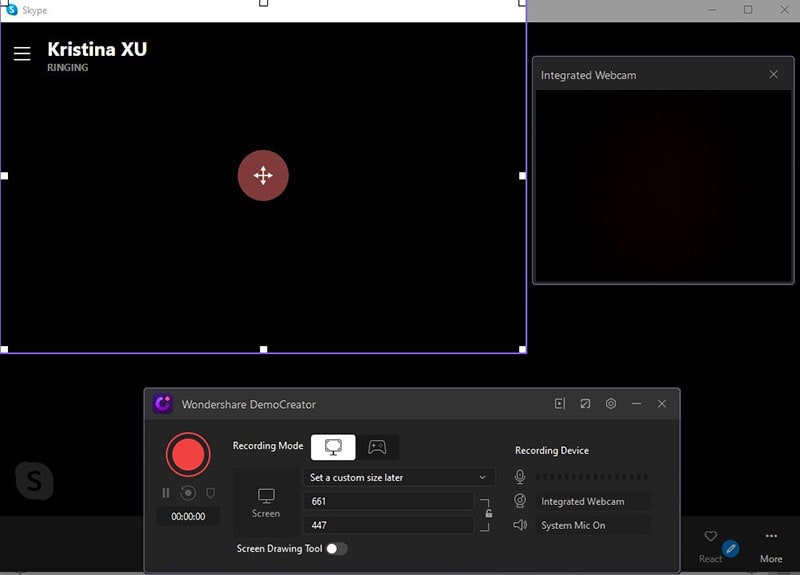
Etapa 5. Exportar chamadas do Skype
Na última etapa, você precisa salvar suas gravações de tela para o formato desejado para que você possa tê-las em seu sistema, além disso, você também pode compartilhá-las no YouTube para que você possa compartilhá-las diretamente com seu público. Portanto, para começar com a exportação, você precisa clicar no botão Exportar no canto superior direito da tela da seguinte forma:
A partir daí, você pode dar o nome desejado para suas gravações, bem como o formato. Além disso, você pode configurar o codificador de áudio dentro dessa janela de exportação:
Agora, se você quiser compartilhar suas chamadas do Skype diretamente com o YouTube, você pode fazer isso sem problemas, basta clicar na barra de menus do YouTube na janela Exportar.
Parte 3 FAQs sobre gravação do Skype
Você pode gravar skype na tela no iPhone?
Skype permite a gravação de vídeo e som de um dispositivo iPhone ou Android, assim você pode gravar reuniões significativas e outras ocasiões para colocar algo de lado para posterior revisão. O componente é bastante instintivo de acessar e utilizar, e funciona no mesmo caminho para ambos os estágios significativos. A melhor parte é que ajuda aconselhar todas as reuniões sobre o status, bem como aceitar a conta do seu lado. Da mesma forma, é excepcionalmente valioso para pegar diretrizes de vídeo e exercícios instrucionais.
Por outro lado, existem aplicativos incríveis de captura de vídeo que permitem gravar chamadas, bem como capturar qualquer movimento da tela. Para todas as gravações de chamadas do Skype no iPhone, você pode introduzir vários gravadores de tela gratuitos para realizar o trabalho para você. Muitos deles podem captar o som, alterar as gravações e permitir que você coloque algo de lado para compartilhar. É por isso que é fácil de utilizar, também, com esforço insignificante exigido do seu lado./p>
Quanto tempo você pode gravar no skype?
Skype tem sido uma decisão popular no que diz respeito à chamada de voz na web e chamadas de vídeo. Este tem sido provavelmente o apoio mais experiente de dar chamadas telefônicas gratuitas em todo o planeta e essencialmente utilizado por indivíduos durante ocasiões tardias, enquanto todos estão em casa e ensaiando a remoção social. O Skype já existe há algum tempo, e tenha em mente que seu aplicativo de área de trabalho é bastante fraco, a adaptação portátil é forte e mantém enormes reuniões sem ponto de interrupção contínuo, ou seja, quatro horas para cada chamada, 100 horas por mês, para nada. A maior duração para uma gravação de chamadas é de 24 horas. Chamadas mais longas podem ser divididas em documentos diferentes.





David
chief Editor